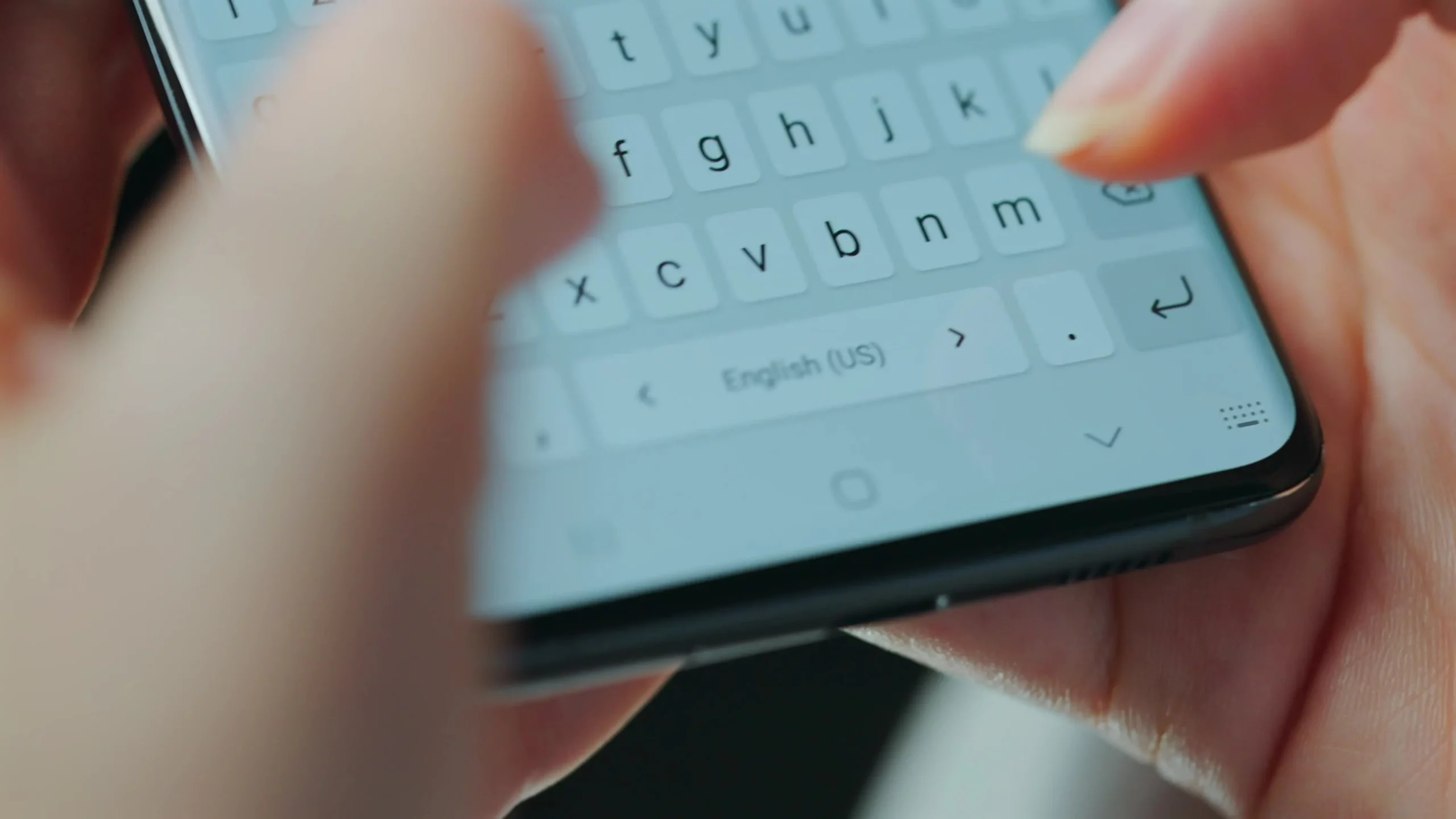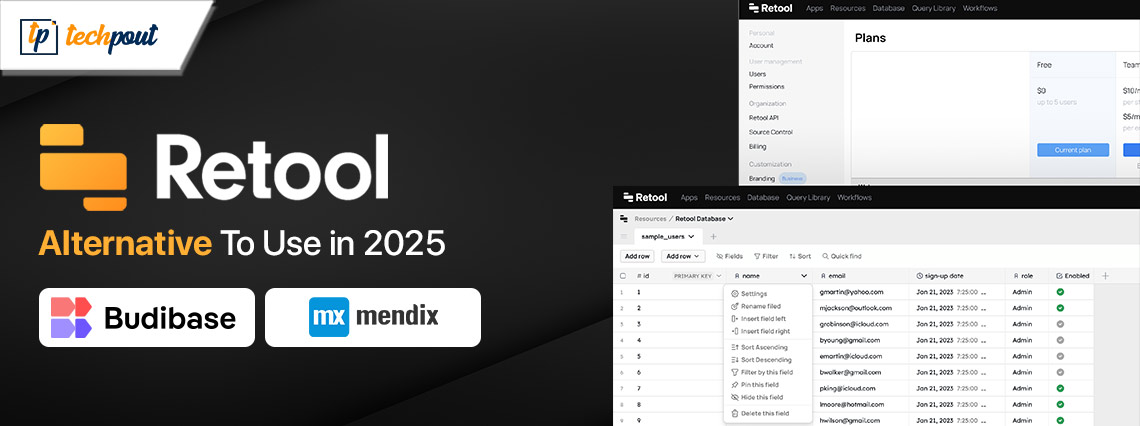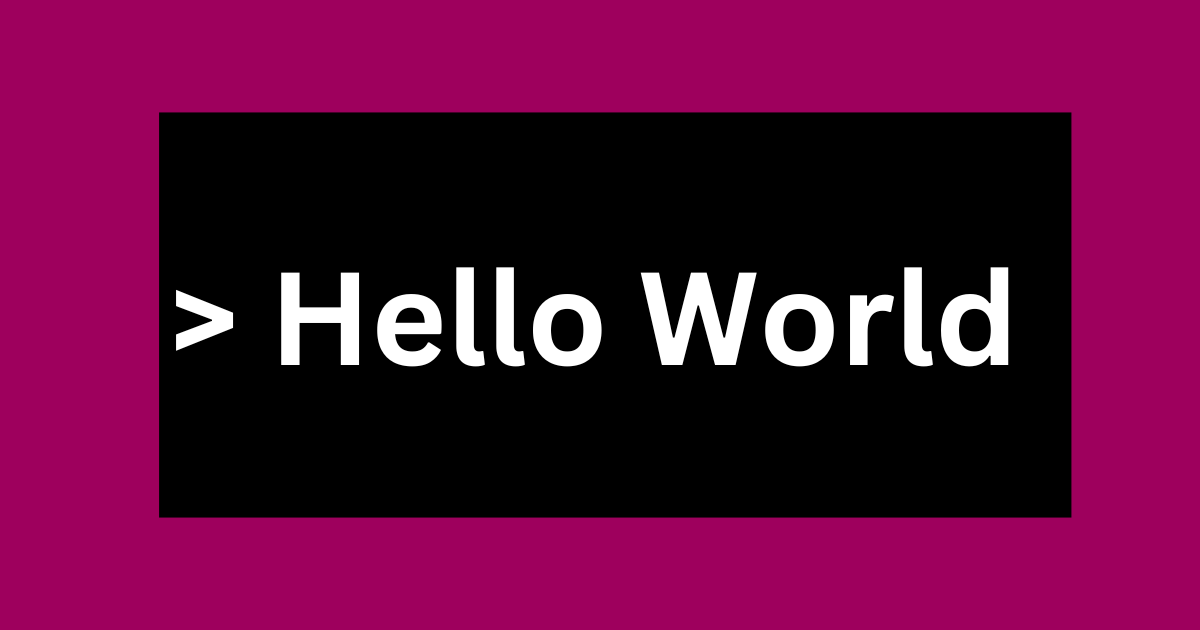TheTinkinkite „Chrome“.mygtukas yra gyvybiškai svarbi jūsų naršyklės suasmeninimo funkcija. Jei jo trūksta, tai gali būti nelinksma. Dažniausios priežastys yra pasenusios naršyklės versijos, sugadinti profiliai arba plėtiniai. Suprasdami šias problemas ir žinodami, kaip jas išspręsti, galėsite efektyviai atkurti naršyklės tinkinimo parinktis.
Patikrinkite Reikalavimus
Pirmiausia įsitikinkite, kad atitinkatepagrindiniai reikalavimaikad būtų rodomas mygtukas Tinkinti Chrome:
- Naršyklės reikalavimas:Mygtukas pasiekiamas tik „Google Chrome“.
- Puslapio kontekstas:Jis rodomas tik naujo skirtuko puslapyje, o ne Google.com. Naujo skirtuko puslapis, kuris paprastai primena „Google“ paieškos puslapį, atidaromas spustelėjus mygtuką Naujas skirtukas (+) arba paspaudus pagrindinio puslapio piktogramą.
Padarykite „Google“ numatytuoju „Chrome“ paieškos varikliu
Kitas svarbus reikalavimas – nustatyti „Google“ kaip numatytąjį paieškos variklį naršyklėje „Chrome“. Jei ne, mygtukas Tinkinti Chrome nebus rodomas.
- Atidarykite nustatymus:Spustelėkite trijų taškų piktogramą „Chrome“ naršyklės viršuje, dešinėje, tada pasirinkiteNustatymai.
- Pakeisti paieškos variklį:Eikite įPaieškos variklis, spustelėkiteTvarkykite paieškos variklius ir svetainių paieškąir pasirinkiteGoogle. Jei „Google“ jau yra numatytoji, perjunkite į kitą paieškos variklį, iš naujo paleiskite „Chrome“ ir vėl įjunkite „Google“.
Taip pat skaitykite:
Prisijunkite prie savo Google paskyros
Norėdami užtikrinti, kad būtų rodomas mygtukas Tinkinti Chrome, nustatykite profilį „Google Chrome“ ir prisijunkite prie „Google“ paskyros, jei to dar nepadarėte.
- Pasiekite paskyros nustatymus:Viršutiniame dešiniajame „Chrome“ kampe spustelėkite paskyros paveikslėlio piktogramą.
- Įgalinti sinchronizavimą:Spustelėkite antĮjunkite sinchronizavimąmygtuką.
- Prisijungti:Prisijunkite prie savo Google paskyros.
Atsijunkite nuo „Chrome“.
Jei jau esate prisijungę prie „Google“ paskyros, pabandykite atsijungti nuo „Chrome“ ir vėl prisijungti.
- Atsijungti:Spustelėkite paskyros paveikslėlio piktogramą viršutiniame dešiniajame kampe, pasirinkiteSinchronizavimas įjungtas, tada spustelėkiteIšjungti. Tada spustelėkite savo profilio nuotraukos piktogramą ir pasirinkiteAtsijungti.
- Paleisti iš naujo:Iš naujo paleiskite kompiuterį.
- Prisijunkite dar kartą:Vėl prisijunkite prie „Google“ paskyros.
Pašalinkite bet kokį naujo skirtuko puslapio plėtinį
Plėtiniai, modifikuojantys naujo skirtuko puslapį, gali neleisti rodyti mygtuko Tinkinti Chrome. Pavyzdžiui, kai kurie plėtiniai peradresuoja naujo skirtuko puslapį, todėl mygtukas išnyksta.
- Prieigos plėtiniai:SpustelėkitePlėtiniaipiktogramą viršutiniame dešiniajame „Chrome“ kampe.
- Tvarkyti plėtinius:Spustelėkite trijų taškų piktogramą šalia probleminio plėtinio ir pasirinkiteTvarkyti plėtinį.
- Išjungti plėtinį:Išjunkite plėtinio jungiklį.
- Iš naujo paleiskite „Chrome“:Iš naujo paleiskite „Chrome“ naršyklę ir atidarykite naują skirtuką, kad patikrintumėte, ar nėra mygtuko „Tinkinti Chrome“.
Iš naujo nustatykite „Chrome“ nustatymus
Jei visa kita nepavyksta, pabandykite iš naujo nustatyti „Chrome“. Taip pašalinsite „Chrome“ sparčiuosius klavišus, išjungsite plėtinius ir, be kita ko, ištrinsite slapukus ir laikinus svetainės duomenis.
- Atidarykite nustatymus:Eikite į „Chrome“.Nustatymai.
- Iš naujo nustatyti nustatymus:PasirinkiteIš naujo nustatyti nustatymusir tadaAtkurkite pradinius numatytuosius nustatymus.